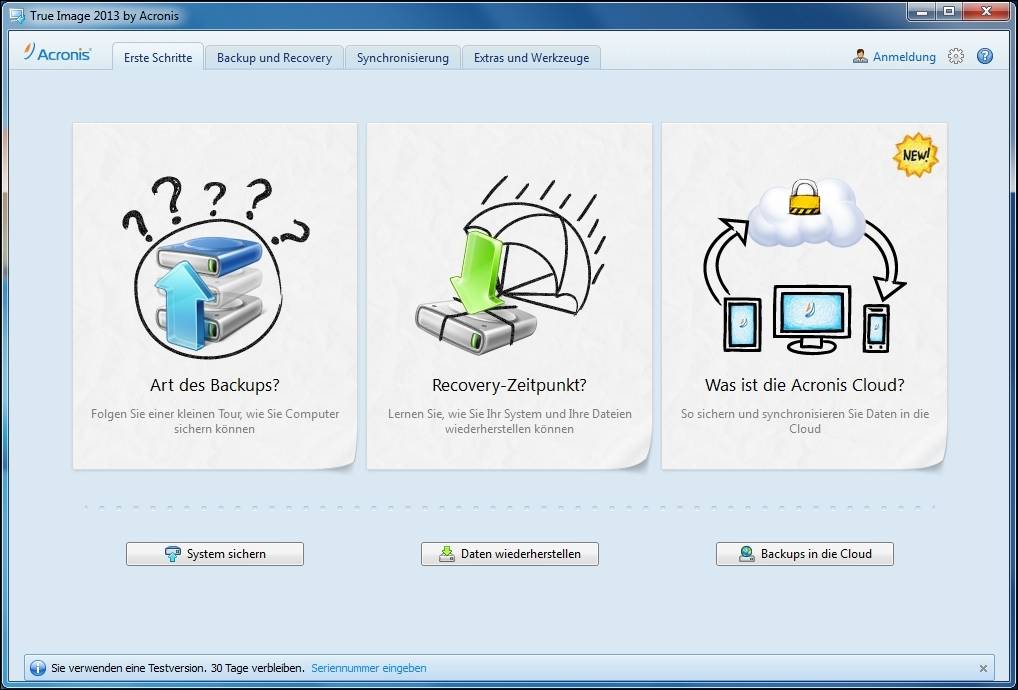
Backup-Software wie Acronis True Image 2013 hilft dem Nutzer, Sicherungen seiner Dokumente, Fotos, Musik, Mails und Programme zu erstellen. Das Programm übernimmt die Aufgaben dabei alleine, sobald es eingerichtet wurde. Dann kann in regelmäßigen Abständen eine Sicherung von einzelnen Dateien, einer Partition oder des ganzen Systems erstellt werden.
Da es jedoch lästig werden kann, wenn man den Speicherplatz einer externen Festplatte für Backups seines Systems belegt, bietet Acronis mit True Image 2013 auch eine Cloud-Speicherlösung an. Es können dadurch alle Backups online abgelegt werden, wofür man jedoch eine äußerst gute Internetleitung parat haben sollte, da das Hochladen von mehreren Gigabyte sonst Wochen oder Monate dauern kann. Derzeit scheint die Cloud deshalb lediglich für kleinere Datenmengen interessant zu sein.
Was Acronis True Image 2013 kann, ob es seinem Preis von 49,95 Euro gerecht wird und ob wir euch das Programm weiterempfehlen können, das erfahrt ihr in unserem Test.
Damit auch ältere Systeme gesichert werden können, sollte Acronis True Image 2013 möglichst geringe Systemanforderungen haben. Gleichzeitig ist aber auch zu erwarten, dass neue Systeme ausgereizt werden können. Genau dies ist der Fall: Als Speichermedien werden sämtliche lokale Festplatten, NAS-Speicher, FTP-Server, CD- und DVD-Rohlinge sowie externe Laufwerke unterstützt. Die Datenträger müssen jedoch auf einem FAT16-, FAT32- oder NTFS-Dateisystem basieren. Außerdem werden Raw-Images unterstützt.
Es ist sehr erfreulich, dass sämtliche Windows-Betriebssysteme seit Windows XP unterstützt werden. Allerdings sollte immer das neueste Service Pack installiert sein, da die volle Kompatibilität sonst nicht gewährleistet werden kann. Zudem unterstützt Acronis True Image 2013 auch Windows 8, sodass ihr auch euren Windows 8-Computer absichern könnt.
Die Backup-Lösung von Acronis ist in nur einer Edition erhältlich. Eine Lizenz kostet im Acronis-Shop 49,95 Euro. Besitzt man mehrere Computer, so benötigt man mehrere Lizenzen. Drei Lizenzen kosten insgesamt 69,95 Euro. Wer die Cloud ausnutzen möchte, der kann sich das kostenpflichtige Abonnement Acronis True Image Online hinzubuchen. Für 4,95 Euro im Monat bzw. 49,95 Euro im Jahr erhält man 250 Gigabyte Online-Speicherplatz für seine Backups.
Über das Abonnement hinaus gibt es noch das sogenannte True Image 2013 by Acronis Plus Pack. Dies ist ein zusätzlich erhältliches Addon für Acronis True Image 2013, mit dem sich Backups auf andere Systeme übertragen lassen. Es verfügt darüber hinaus über einige Zusatzfeatures, wie zum Beispiel das Sichern und Wiederherstellen von dynamischen Datenträgern. Das Addon kostet 29,95 Euro pro Lizenz und ist nur per Download erhältlich.
Wir haben Acronis True Image 2013 mit folgendem System getestet:
Desktop-PC:
- Prozessor: Intel Core i5-3550 auf 4,0 GHz übertaktet
- Grafikkarte: Nvidia Geforce GTX 580
- Arbeitsspeicher: 8 GB DDR3 RAM
- Betriebssystem: Windows 7 Ultimate x64
- Festplatte (System): Hitachi Deskstar P7K500, 500 GB, 7.200 RPM
- Festplatte (Daten): Samsung EcoGreen F4, 1.500 GB, 5.400 RPM
Die Systemfestplatte lässt sich sichern und das Backup anschließend auf der Datenfestplatte ablegen. Alternativ kann hierzu auch eine externe Festplatte, ein Netzlaufwerk oder die Cloud verwendet werden. Zu beachten ist, dass die Cloud bei Acronis einem Abonnement entspricht – das heißt, ihr mietet Speicherplatz und zahlt dafür monatlich bzw. jährlich. Nach Ablauf des Abonnements werden sämtliche Dateien in der Cloud gelöscht.
Installationen sollen unkompliziert und frei von jeglicher (unerwünschter) Zusatzsoftware sein. Nicht selten ist es so, dass man neben dem eigentlich Programm noch Toolbars, Startseiten oder schlichtweg Adware findet. Diese sind allesamt nicht nur unschön, sondern auch gleichzeitig das System mit Daten belasten, dies macht sich vor allem bei älteren oder langsameren Systemen in einem Performanceverlust bemerkbar.
Das Setup von Acronis True Image 2013 hebt sich von anderen deutlich ab. Die Entwickler programmierten einen eigenen Installer, wodurch sich dieser von Installationslösungen wie InstallShield oder InstallAware unterscheidet. Das zeigt sich bereits nach dem Start der Installation, wenn sich ein kleines blaues Fenster mit den Menüpunkten „Installieren“, „Benutzeranleitung herunterladen“ und „Technischen Support kontaktieren“ öffnet.
Wenn man von der Oberfläche des Installers absieht, dann ähnelt es alternativen Installationslösungen in einigen Punkten. Typisch für eine Installation: Erst nachdem wir uns durch die Lizenzvereinbarung und die Optionen geklickt haben, wird das Programm installiert. Solltet ihr Acronis True Image 2013 installieren, dann müsst ihr euch keine Sorgen über Adware machen – im Installer ist lediglich das Programm enthalten, das den Entwicklern positiv anzurechnen ist.
Die rund 227 Megabyte große Setup-Datei ist schnell installiert. Nur wenige Sekunden sollten vergehen, ehe alle Dateien ins Zielverzeichnis kopiert worden sind und ihr die Backup-Lösung öffnen könnt. Natürlich ist die Bezeichnung „schnell“ relativ – allerdings sollten auch schwache Netbooks keine Probleme damit haben, das Programm innerhalb weniger Minuten startbereit zu machen.
Zusammenfassend lässt sich an dieser Stelle sagen, dass den Entwicklern die Gestaltung des Setups durchaus gelungen ist.
Das zweifelsfrei wichtigste Element eines Programms sind seine Funktionen – und die werden wir uns jetzt genauer anschauen. Die Funktionen von Acronis True Image 2013 lassen sich in drei Kategorien einteilen: „Sicherung und Wiederherstellung“, „Synchronisierung“ sowie „Extras und Werkzeuge.“ Maßgebend sind die Funktionen unter „Sicherung und Wiederherstellung“, denn hiermit wird der Nutzer die meiste Zeit arbeiten. Nebensächlich sind die Extras – wobei man sie nicht aus dem Auge lassen sollte. Ein Extra-Feature ist beispielsweise die Möglichkeit, ein Laufwerk zu klonen. Die Synchronisierung bezieht sich auf den Cloud-Service von Acronis.
Acronis bietet verschiedene Möglichkeiten Backups zu erstellen. Zum einen wäre da das Laufwerk-Backup, mit dem ihr ganze Festplatten auf ein externes Speichermedium sichern könnt. Gleichzeitig besteht die Option, mehrere Datenträger in ein Backup zu packen, so dass ihr nicht jede einzelne Festplatte separat sichern müsst. Das bietet sich zum Beispiel dann an, wenn ihr auf einer Solid-State Drive euer Betriebssystem und auf einer Hard-Disk-Drive eure Musik, Serien und Filme oder Ähnliches.
Beim Laufwerk-Backup habt ihr die Wahl der Qual: Backups lassen sich anhand verschiedener Methoden erstellen. So stehen euch inkrementelle, differenzielle und vollständige Methoden zur Verfügung. Das Programm erklärt euch dabei immer, welche Variante ihr wählen solltet und wo die Unterschiede liegen. Darüber hinaus können Backups in Form von Versionsketten angelegt werden, wobei immer eine neue differenzielle Version zum Backup hinzugefügt und die älteste gelöscht wird.
Ihr wollt Backup-Schutz, Sektoren-Sicherung, eine Backup-Aufteilung, eine Validierung oder sonstige Funktionen nutzen? Kein Problem – all das findet ihr beim Erstellen eines Backups in den erweiterten Optionen von Acronis True Image 2013. Außerdem könnt ihr zum Beispiel den Komprimierungsgrad wählen. Aber Vorsicht: Ein höherer Komprimierungsgrad bedeutet zwar einen geringeren Speicherverbrauch, dieser resultiert dafür in einer längeren Sicherungsdauer, das kann bei großen Backups einige zusätzliche Stunden bedeuten.
Doch die Sicherungslösung kann noch mehr. Anstatt ganze Festplatten zu sichern, könnt ihr auch einzelne Dateien oder euer E-Mail-Konto mit True Image 2013 speichern. Selbst die Option eines Nonstop-Backups wird euch geboten – vorausgesetzt ihr habt eine entsprechend große Festplatte parat, auf der ihr die Sicherung ablegen könnt.
Acronis bietet mit True Image 2013 ohne jeden Zweifel eine riesige Palette an Sicherungsmöglichkeiten, durch die die Bedürfnisse eines jeden Nutzers gestillt werden können.
Die Liste der Zusatzfunktionen ist lang - sehr lang sogar. Acht Kategorien mit jeweils bis zu drei Funktionen zählt diese Liste. Diese beginnt beim sogenannten „Try&Decide“-Modus, also einem Probiermodus, und führt hin bis zur Einbindung eines Backups in ein virtuelles Laufwerk. Mitunter könnt ihr Laufwerke klonen, auf diverse Schutzwerkezuge zugreifen, euer System von hinterlassenen Spuren oder Daten bereinigen, die Backup-Einstellungen exportieren, sodass ihr sie auf einem anderen Rechner unkompliziert einlesen könnt, Festplattenlaufwerke verwalten und Backups ins Windows- bzw. Acronis-Format konvertieren.
Der „Try&Decide“-Modus ermöglicht es euch, unsichere Aktionen (wie zum Beispiel das Installieren unsicherer Software) auszuführen, die ihr jederzeit wieder rückgängig machen könnt. Auf Wunsch erhaltet ihr eine Benachrichtigung, wenn der freie Speicher unter auf eine von euch festgelegte Grenze sinkt. Mit „Laufwerke klonen“ könnt ihr Festplatten eins zu eins kopieren. Diese Funktion könnt ihr in der Testversion jedoch nicht ausprobieren, da sie gesperrt ist.
Zu den größten Extra-Features zählen die drei Schutzwerkzeuge: der „Rescue Media Builder“, der „Acronis Startup Recovery Manager“ sowie die „Acronis Secure Zone.“ Sie erlauben es euch, eine Notfall-Datenträger bzw. einen Notfall-USB-Stick zu erstellen, das System im Notfall wiederherzustellen und Speicherplatz auf euren Festplatten für Acronis zu sichern und zu reservieren. Im Gegensatz hierzu stehen die Tools zur „Sicherheit und Schutz der Privatsphäre.“ Hiermit könnt ihr unter anderem das System von digitalen Fingerabdrücken bereinigen, Daten absolut unwiderruflich löschen und Dateien shreddern – also ebenfalls dauerhaft von der Festplatte entfernen.
Ein so komplexes Programm sollte über eine dementsprechend übersichtliche Oberfläche verfügen. Es setzt sich aus einem Übersichtsfenster und drei Reitern zu den Kategorien zusammen. Das Übersichtsfenster ermöglicht euch den Schnellzugriff auf die Sicherungs- und Wiederherstellungsfunktionen. Zudem gibt es ein optionales Tutorial mit den Themenschwerpunkten „Art des Backups“, „Recovery-Zeitpunkt“ und der Acronis-Cloud. In kürzester Zeit lernen Anfänger hier, wie sie ihre Festplatte sichern können.
Die einzelnen Reiter am oberen Ende des Fensters bringen euch zur nächsten Übersicht, die wiederum in die einzelnen Funktionen gegliedert ist. Unter „Backup und Recovery“ findet ihr die verschiedenen Backup-Typen und einige dazugehörige Features. Die Extras sind dagegen ganz anders angeordnet: Hier führt jede Funktion eine kleine Beschreibung mit sich, die euch erklärt, wozu das jeweilige Tool geeignet ist.
Die Extras sind äußerst umfangreich, die Benutzeroberfläche ist leicht zu verstehen und alle Anordnungen sind nachvollziehbar. Auch in diesem Punkt erfüllt Acronis unsere Erwartungen, wobei sie fast schon übertroffen werden.
Wir möchten euch vor unserem Fazit noch die ein oder andere Alternative zu Acronis True Image 2013 vorstellen, die ebenfalls eine Überlegung wert sein könnten. Von den Programmen sind in der Regel Testversionen verfügbar, sodass ihr die Tools parallel verwenden könnt und so die Chance habt euren Favoriten unter der Backup-Software zu wählen.
Payware: Paragon Backup & Recovery 12 Paragon Backup & Recovery 12 ähnelt Acronis True Image 2013 sehr. Es ist bei Amazon für 29,95 Euro erhältlich und ist damit preislich auf demselben Niveau angesiedelt, wie die Konkurrenz aus dem Hause Acronis. Es bietet ebenfalls Windows 8-Support und bietet einen ähnlichen Funktionsumfang wie True Image 2013. Die Testversion ist auf 30 Tage beschränkt. Insgesamt dürfte es letztendlich eine Frage des Geschmacks sein, ob man die Lösung von Acronis oder die von Paragon bevorzugt.
Freeware: Duplicati 1.3.4 Einen deutlich kleineren Funktionsumfang bietet das kostenlose Tool „Duplicati.“ Es fertigt ebenfalls Backups von ganzen Festplatten an und legt diese entweder auf einem externen Speichermedium oder in Clouds wie Dropbox oder SkyDrive ab. Für kleinere und seltene Backups ist Duplicati sicherlich ein Programm, das man in Betracht ziehen sollte. Für regelmäßige und große Backups sowie für mehr Einstellungsmöglichkeiten sollte man lieber zu den Programmen von Acronis oder Paragon greifen.
Freeware: Personal Backup 5.4.3.2 Besser bepackt seid ihr mit der kostenlosen Software namens „Personal Backup“ vom deutschen Entwickler J. Rathlev aus der Uni-Kiel. Hierauf solltet ihr einen Blick werfen, da es eine ähnliche Komplexität wie Acronis True Image 2013 verspricht. Dies geht dafür etwas zulasten der Oberfläche und des Designs. Wer kurzfristig Backups anlegen will und dafür nicht unbedingt Geld zahlen möchte, der ist mit Personal Backup gut bedient.
Wir hoffen, wir konnten euch einen Eindruck von ein paar Alternativen verschaffen. Wer unter unseren Vorschlägen keinen Favoriten findet, der findet dafür im Internet noch einige weitere Programme, die ihren Job ebenfalls gut erledigen, dafür wiederum keinen so großen Bekanntheitsgrad genießen. Einsparungen gegenüber Programmen von großen Entwicklern müsst ihr oftmals in den Punkten Support und Updates machen. Dies soll euch aber keinesfalls daran hindern auf Freeware-Tools zurückzugreifen, falls diese eure Erwartungen genauso erfüllen.
Die UVP von 49,95 Euro ist natürlich eine Hausnummer. Mit seiner Fülle an Funktionen ist Acronis True Image 2013 sicherlich mehr wert als das Durchschnittsprogramm, allerdings sind 50 Euro pro Lizenz doch schon sehr viel Geld. Gut, dass Händler wie Amazon die Box-Version von Acronis True Image 2013 für nur rund 30 Euro an den Kunden bringen, denn so wird das Programm schon ein ganzes Stück attraktiver.
Der Funktionsumfang von Acronis True Image 2013 ist enorm. Egal, ob wir ganze Festplatten, Daten oder E-Mails sichern wollen, egal, ob wir den PC unwiderruflich von alten Daten bereinigen wollen: Das Programm ist viel mehr als „nur“ ein Sicherungs- und Wiederherstellungsprogramm für Dateien. Nur die wenigsten Tools bieten so viele Extras und sind so ansehnlich und unkompliziert verpackt. Das alles hat jedoch seinen Preis.
Mit dieser Backup-Lösung finden sich nicht nur erfahrene Anwender schnell zurecht, auch Anfänger erhalten einen erleichterten Einstieg durch die unkomplizierten Tutorials, die die Funktionen in wenigen Schritten erklären. Um den gesamten Funktionsumfang nutzen zu können, wird sich jedoch jeder neue User etwas Zeit nehmen müssen.
Sieht man vom Preis ab, dann können wir – basierend auf unseren Eindrücken – Acronis True Image 2013 jedem Anwender ans Herzen legen, der eine SSD besitzt, da diese vergleichsweise häufig unter Datenverlust leiden, sowie all denen, für die Sicherungen der Datenträger schlichtweg unverzichtbar sind. Es eignet sich dabei für alle Betriebssysteme seit Windows XP einschließlich Microsofts neuem Windows 8.
Wir empfehlen allen Interessenten, das Programm zuerst zu testen. Den Download zur Testversion findet ihr in unserem Downloadbereich.</section></div>













